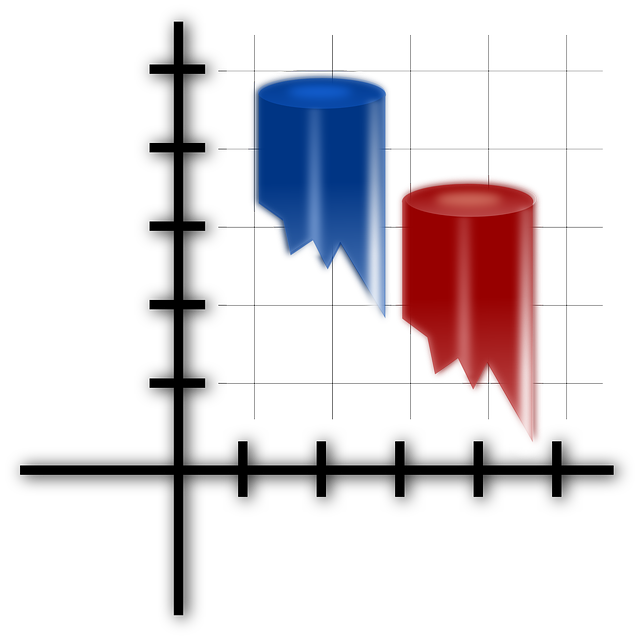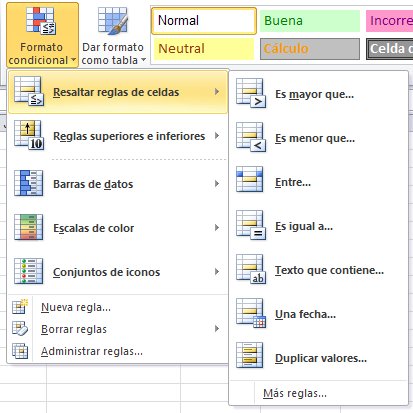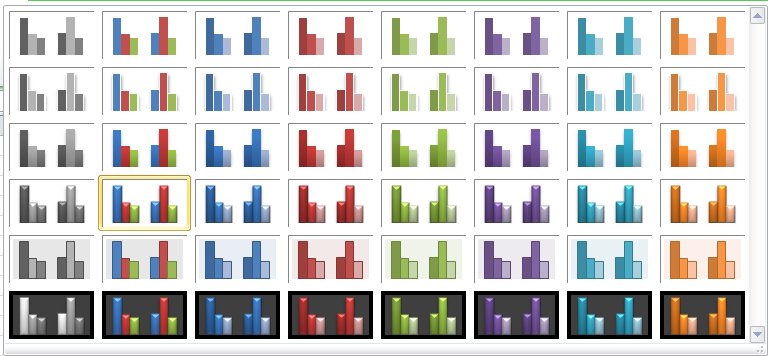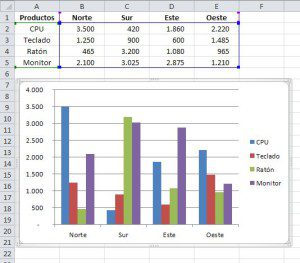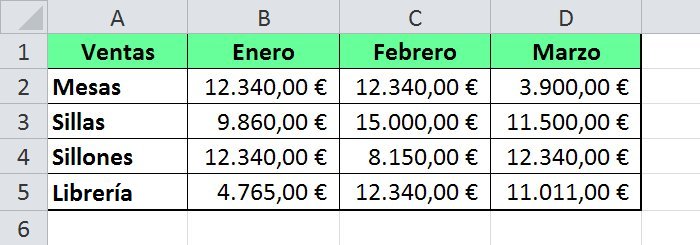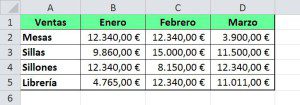No a los gráficos con ejes automáticos
 Cuando generamos gráficos de columnas, barras, líneas, áreas… Excel asigna valores a los ejes numéricos de manera automática, tomando como referencia las cantidades representadas en las celdas, pero puede no ser la mejor solución.
Cuando generamos gráficos de columnas, barras, líneas, áreas… Excel asigna valores a los ejes numéricos de manera automática, tomando como referencia las cantidades representadas en las celdas, pero puede no ser la mejor solución.
Por defecto
En el artículo La clave para hacer un buen gráfico generamos un gráfico de columnas a partir de los datos de las regiones Este y Oeste de una tabla creada con anterioridad: Leer más
Búsqueda en Excel, no es tan fiero el león como lo pintan


Entonces, ¿Excel me puede ayudar?
Claro que sí, porque dentro del catálogo que Excel pone a nuestra disposición, encontramos las funciones BuscarV y BuscarH que, según la versión de Excel que estés empleando, pueden denominarse también ConsultaV y ConsultaH, respectivamente y son las que te permitirán disfrutar de tu fin de semana 😉 Leer más
3 cintas para controlarlos a todos
Si en un artículo anterior descubríamos que la clave para hacer un buen gráfico en Excel reside en gran parte en la correcta selección de los datos, hoy veremos cómo podemos modificarlo utilizando las cintas contextuales que aparecen cuando el gráfico está seleccionado.
Punto de partida
Comenzamos con los mismos datos que en el artículo enlazado, para cuya tabla hemos generado el gráfico de columnas simple que puedes ver a continuación:
Copia una tabla de Excel en Word y no mueras en el intento
Esta es una de las cuestiones que más me plantean en los cursos que imparto ya que una tarea, en principio sencilla, puede complicarse y no proporcionar los resultados esperados; afortunadamente, Office nos ofrece diferentes soluciones.
Punto de partida
Nuestro planteamiento inicial será una hoja de cálculo simple con la siguiente tabla formateada:
Si deseas insertar estos datos en Word, el comienzo desde Excel siempre será el mismo: seleccionar la tabla y ejecutar la acción Copiar, y da igual que utilices un atajo de teclado (Control+C), el menú contextual del ratón o la opción correspondiente de la cinta Insertar. Leer más